

By Gina Barrow, Last updated: September 13, 2017
“Ci sono modi per farlo recuperare i dati dall'iPhone danneggiato dall'acqua? L'altro giorno mi stavo affrettando a lavorare a causa della forte pioggia, mentre mi stavo avvicinando all'edificio che qualcuno mi stava chiamando, quindi ho preso in fretta il telefono dalla tasca laterale e mi è caduto in acqua.
Stavo usando iPhone 6 e avevo bisogno di salvare i miei dati sul mio cellulare. "
Parte 1. Cos'è un telefono danneggiato dall'acqua e come determinarlo?Parte 2. Cosa fare quando il tuo iPhone cade in acqua?Parte 3. Come recuperare i dati da iPhone danneggiato dall'acqua?Parte 4. Guida video: come ripristinare i dati dall'iPhone danneggiato dall'acqua?Parte 5. conclusioni
Questa è una delle domande più frequenti che riceviamo sul recupero, sui danni causati dall'acqua. Ogni iPhone l'utente ha paura di sapere se i propri dispositivi presentano o meno danni causati dall'acqua poiché la garanzia Apple non copre danni liquidi.
Oltre al fatto che hai un iPhone inutile, hai anche perso le app e i dati del telefono. Quindi, prima di andare avanti e preoccuparti di come farlo recuperare i dati dall'iPhone danneggiato dall'acqua, per prima cosa devi confermare che il tuo dispositivo è stato danneggiato dall'acqua e sapere dove trovare l'indicatore.

IPhone danneggiato dall'acqua
Che cos'è il danno da acqua o liquido?
I danni causati dall'acqua sui dispositivi mobili sono causati dalla caduta, dalla caduta e dall'ammollo in acqua che potrebbe aver causato la possibile distruzione delle parti interne del dispositivo. Ciò può influire sulla totale esperienza del telefono tramite eventuali interruzioni durante l'utilizzo del dispositivo.
Peggio ancora, il telefono potrebbe non accendersi affatto. Se il dispositivo si accende, le prime parti interessate sarebbero hardware in cui i pulsanti potrebbero non funzionare o le porte potrebbero non funzionare. Anche i software come le app possono essere interessati.
Possono essere gli stessi segni del solito congelamento e molto altro.
Come determinare i danni causati dall'acqua?
Liquid Contact Indicators (LCI) sono stati aggiunti e integrati in tutti i dispositivi iOS sviluppati e venduti a partire da 2006. Questo indicatore di danno liquido segnala al dispositivo se presenta danni da acqua attivandolo quando è immerso in acqua o qualsiasi liquido.
Il colore normale dell'indicatore di danno liquido è bianco o argento e quando è impregnato di liquidi, il colore si trasforma in rosso pieno. Non è influenzato dall'umidità o da eventuali variazioni di temperatura, purché il dispositivo non sia immerso in alcuna forma di liquido.
Dove trovare l'indicatore di danno liquido sui tuoi dispositivi iOS?
Tutti i dispositivi iOS hanno i loro indicatori di danno liquido in cui possono aiutare gli utenti a determinare se hanno dispositivi danneggiati dall'acqua. Se stai utilizzando uno dei seguenti, controlla dove trovare gli adesivi per danni liquidi:
Suggerimenti: * Per iPod Nano (7th Gen) e iPod Touch (5th Gen), non hanno indicatori di danno liquido.
Se il dispositivo potrebbe essere stato fatto cadere nell'acqua ma ancora acceso, gli iPhone danneggiati dall'acqua potrebbero presentare i seguenti sintomi:
Quando si verifica uno qualsiasi dei segni e sintomi sopra menzionati, è possibile controllare immediatamente l'indicatore di danno liquido e prepararsi per una seria risoluzione dei problemi.
Ora che hai determinato e confermato i danni causati dall'acqua sul tuo iPhone, discuteremo ora delle prime cose che devi fare quando hai un dispositivo danneggiato dall'acqua.
Quando il telefono è stato fatto cadere nell'acqua o in qualsiasi forma di liquido, prepararsi con i soccorsi in modo da poter aiutare il dispositivo e poter comunque estrarre informazioni importanti al suo interno e, naturalmente, evitare danni da acqua.
Ricorda che quando hai lasciato cadere il dispositivo, estrailo subito ed esegui le seguenti operazioni:
Se l'indicatore di danno liquido non si è trasformato in un colore rosso sangue o rosa scuro, allora sei abbastanza fortunato. Tentare di accendere il dispositivo inserendo la scheda SIM e riaccendendola. Se si accende e il telefono funziona normalmente, sei appena stato salvato da danni causati dall'acqua.
Ora puoi ricontrollare tutti i dati del tuo telefono se manca qualcosa e creare i backup necessari tramite iTunes e iCloud. Tuttavia, se il tuo iPhone non si accende o l'indicatore di danno liquido diventa rosso, potrebbe essere necessario procedere al processo successivo che è il recupero dei dati.
Ammettiamolo, se contatterai il centro di assistenza Apple e segnalerai un iPhone danneggiato dall'acqua, ti informeranno sicuramente che annulla la garanzia. Possono offrirti un'opzione di riparazione, ma ovviamente ha un prezzo.
Inoltre, il servizio di riparazione che stai ottenendo sta solo riportando il telefono al suo stato normale e non ripristina le tue app e i tuoi dati a meno che, ovviamente, ti diranno di ripristinare dai tuoi backup; sei ancora soggetto a maggiori perdite. Quindi, se stai pensando di ottenere un nuovo dispositivo e semplicemente recuperare i dati dall'iPhone danneggiato dall'acqua, allora questo post è giusto per te.
Non lo sai FoneDog Toolkit - Recupero dati iOS ha diversi modi per recuperare i dati dall'iPhone danneggiato dall'acqua? Sì, questo programma di recupero può recuperare tutti i tuoi preziosi contenuti del telefono come Foto, Messaggi di WhatsApp, Segnalibri di Safari, Messaggi, Video, e altro ancora anche su iPhone danneggiati e altri dispositivi iOS come iPad e iPod touch.
FoneDog Toolkit - Recupero dati iOS funziona perfettamente anche con tutte le versioni di iOS incluso iOS 10.
why FoneDog Toolkit - Recupero dati iOS?
Per vedere come funziona davvero questo programma per recuperare i dati dall'iPhone danneggiato dall'acqua, controlla queste opzioni di recupero (Ripristina direttamente dal dispositivo iOS) sotto:
In primo luogo, devi scaricare FoneDog Toolkit - Recupero dati iOS per poter utilizzare i servizi di recupero. Dopo il download, installalo correttamente in modo da poter iniziare il processo. Una volta installato il programma, avviarlo e fare clic su Data Recovery e sul pannello di sinistra, fare clic sulla prima opzione: Recupera dal dispositivo iOS.

Usando un connettore Lightning, collega l'iPhone al computer per consentire FoneDog Toolkit - Recupero dati iOS per scansionare tutti i dati dal dispositivo.
Dopo aver fatto clic su Avvia scansione, FoneDog Toolkit - Recupero dati iOS scaverà a fondo nel tuo iPhone per assicurarti che tutti i tuoi dati vengano recuperati. Dopo che è stato scansionato, visualizzerà tutti gli elementi recuperati sul pannello laterale destro dello schermo.
Questo ti darà un'anteprima di tutti i file memorizzati su iPhone.

In questo momento, è possibile recuperare tutti i dati recuperati semplicemente selezionando gli elementi necessari o selezionandoli tutti. Tutti i file recuperati verranno salvati in una cartella sul computer.

Questa è la prima opzione recuperare i dati dall'iPhone danneggiato dall'acqua. È possibile ottenere facilmente i file dal dispositivo anche senza backup in cui è possibile selezionare solo i dati richiesti. Tuttavia, se si utilizza il backup di iTunes e si desidera utilizzarlo per il ripristino, FoneDog Toolkit - Recupero dati iOS offre anche il ripristino selettivo dei file dal backup di iTunes. Dai un'occhiata a questi: Recupera da file di backup di iTunes
Sul tuo computer, fai doppio clic su FoneDog Toolkit - Recupero dati iOS icona e fare clic sulla seconda opzione di recupero: Ripristina da iTunes Backup. Un elenco di tutti i backup di iTunes verrà quindi visualizzato sul lato destro della schermata del programma. Scegli l'ultimo file di backup e fai clic su "Avvio scansione'.

La scansione potrebbe richiedere del tempo a seconda del carico totale di backup archiviati in iTunes. Tuttavia, una volta interrotta la scansione, ora ti mostrerà tutti i contenuti di backup in modo categorico.
Puoi esplorare ogni categoria e recuperare selettivamente quelli che desideri scaricare sul tuo nuovo dispositivo. Tutti i file recuperati verranno salvati sul desktop per consentirti di trasferirli facilmente sul nuovo iPhone.
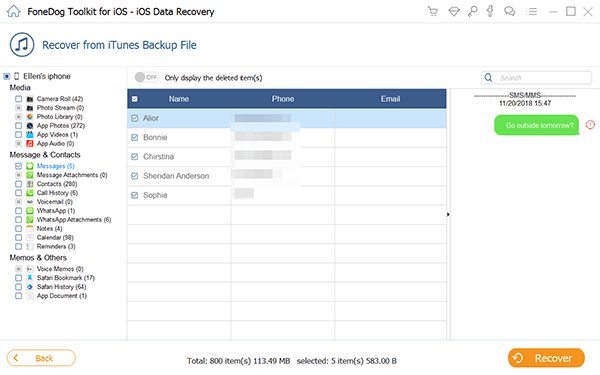
A recuperare i dati dall'iPhone danneggiato dall'acqua è così semplice quando si dispone del backup di iTunes e FoneDog Toolkit - Recupero dati iOS accanto a te. Non devi temere di scaricare il backup completo se ne hai bisogno solo alcuni.
Un altro modo per recuperare i dati dall'iPhone danneggiato dall'acqua è tramite il tuo file di backup iCloud. Facilmente, puoi anche recuperare individualmente i file con FoneDog Toolkit - Recupero dati iOS. Ripristina dal file di backup di iCloud
Apri il programma, FoneDog Toolkit - Recupero dati iOS e fai clic sulla terza opzione di recupero che è: Recuperare da iCloud File di backup
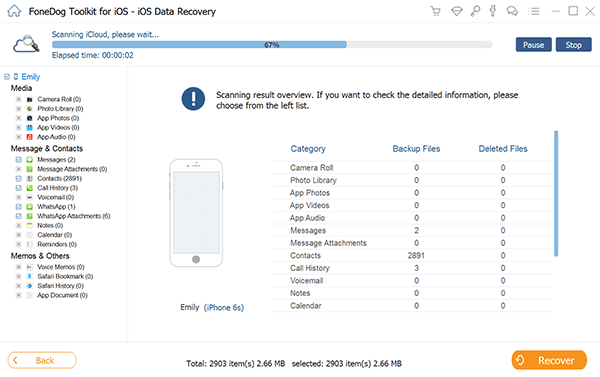
Utilizzando lo stesso ID Apple che hai usato per il tuo account iCloud, accedi e scegli il file di backup più recente da scaricare ed estrarre.

Dopo aver scaricato il backup completo, verranno visualizzati anche tutti i file recuperati per categoria. Scegli tutto o scegli selettivamente i file di cui hai solo bisogno e fai clic sul pulsante Ripristina nella parte inferiore dello schermo. Verrà salvato su una cartella del desktop.
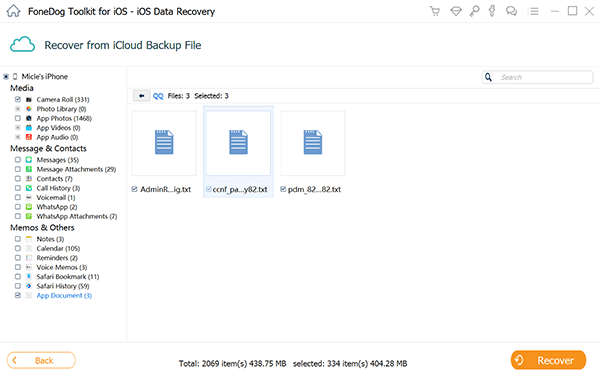
Tutte e tre le opzioni fornite da FoneDog Toolkit si adattano perfettamente a qualsiasi tipo e forma di perdita di dati. Anche gli iPhone danneggiati dall'acqua sono ancora recuperabili grazie all'aiuto di questo software.
FoneDog Toolkit - Recupero dati iOS è molto professionale quando si tratta di recuperare file importanti da qualsiasi dispositivo iOS. Soprattutto per ciò che sembra impossibile, puoi ancora recuperare i dati da iPhone danneggiati dall'acqua mediante tre opzioni di recupero.
Quindi, quando hai lasciato cadere il dispositivo in acqua o sei stato bagnato con liquidi, non farti prendere dal panico. Avere una mente concentrata e chiara che tutto è sotto controllo quando lo hai FoneDog Toolkit - Recupero dati iOS proprio accanto a te.
Scrivi un Commento
Commento
iOS Data Recovery
Ci sono tre modi per recuperare i dati cancellati da un iPhone o iPad.
Scarica Gratis Scarica GratisArticoli Popolari
/
INTERESSANTENOIOSO
/
SEMPLICEDIFFICILE
Grazie! Ecco le tue scelte:
Excellent
Rating: 4.6 / 5 (Basato su 83 rating)